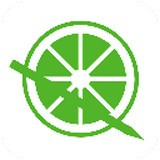裴讯路由器详细设置步骤
斐讯路由器设置指南

斐讯路由器作为一款性价比高的家庭网络设备,以其丰富的功能和稳定的性能赢得了广大用户的青睐。然而,对于初次接触斐讯路由器的用户来说,如何正确设置路由器可能是一个难题。本文将详细介绍斐讯路由器的设置步骤,帮助用户全面了解如何设置斐讯路由器,以便更好地享受高速、稳定的网络服务。
一、准备工作
在设置斐讯路由器之前,用户需要准备以下工具和材料:
1. 斐讯路由器一台
2. 宽带接入设备(如光猫)
3. 网线若干
4. 电脑或其他网络设备(如智能手机、平板电脑等)
确保以上设备和材料准备齐全后,用户可以开始进行斐讯路由器的设置。
二、连接斐讯路由器
1. 将斐讯路由器的WAN口与宽带接入设备的网线相连。斐讯路由器通常有一个橘色的WAN口和多个LAN口,用户需要将WAN口与宽带接入设备的网线进行连接。
2. 将电脑或其他设备通过网线连接到斐讯路由器的任意一个LAN口上。如果采用无线连接,确保设备能够搜索到斐讯路由器的WiFi信号并连接。
三、设置电脑IP地址
在设置斐讯路由器之前,用户需要确保电脑的IP地址设置为自动获取。这可以通过以下步骤实现:
1. 打开控制面板,进入网络和Internet设置。
2. 点击“查看网络状态和任务”,在“本地连接”下选择“属性”。
3. 找到“Internet协议版本4(TCP/IPv4)”,并设置为“自动获得IP地址”。
四、登录斐讯路由器管理界面
1. 打开浏览器,在地址栏中输入斐讯路由器的管理地址。斐讯路由器的管理地址通常为192.168.1.1或192.168.2.1,用户可以根据路由器说明书或路由器背面的标签进行确认。
2. 输入斐讯路由器的默认用户名和密码。斐讯路由器的默认用户名和密码通常为admin,用户可以在路由器说明书或路由器背面的标签上找到。
3. 成功登录后,用户将进入斐讯路由器的管理界面。
五、设置上网方式
在管理界面中,用户需要选择适合自己的上网方式。斐讯路由器通常提供宽带拨号、自动获取和静态IP三种上网方式供用户选择。用户可以根据自己的宽带接入方式选择合适的上网方式,并填写相应的账号和密码(如有)。
1. 宽带拨号:如果用户采用宽带拨号方式接入互联网,需要选择宽带拨号上网方式,并填写宽带账号和密码。
2. 自动获取:如果用户采用动态IP地址接入互联网,可以选择自动获取上网方式。在这种方式下,路由器会自动从宽带接入设备获取IP地址等网络参数。
3. 静态IP:如果用户采用静态IP地址接入互联网,需要选择静态IP上网方式,并填写IP地址、子网掩码、网关和DNS等网络参数。
六、设置无线网络
在无线网络设置中,用户可以自定义无线网络的名称(SSID)和密码,选择加密方式以确保网络安全。同时,还可以设置无线网络的频段、信道等参数。
1. 自定义无线网络名称(SSID):用户可以根据自己的喜好和需求自定义无线网络的名称。
2. 设置无线网络密码:为了保护无线网络的安全,用户需要设置无线网络密码。建议选择WPA2加密方式,这种加密方式具有较高的安全性。
3. 选择频段和信道:用户可以根据实际情况选择无线网络的频段和信道,以提高无线网络的稳定性和传输速度。
七、测试网络连接
完成以上设置后,用户可以测试网络连接是否稳定。将电脑或其他设备连接到斐讯路由器的无线网络或有线网络,打开浏览器访问互联网资源,检查网络连接是否正常。如果网络连接不稳定或无法上网,用户可以检查以下方面:
1. 检查网线连接是否牢固:确保斐讯路由器与宽带接入设备、电脑或其他设备之间的网线连接牢固可靠。
2. 检查网络参数设置是否正确:检查斐讯路由器的网络参数设置是否正确,包括上网方式、无线网络名称和密码等。
3. 重启斐讯路由器:如果以上检查均正常,但网络连接仍然不稳定或无法上网,可以尝试重启斐讯路由器。重启后,再次检查网络连接是否正常。
八、斐讯路由器高级设置
除了基本设置外,斐讯路由器还提供了许多高级设置功能,如防火墙设置、家长控制、访客网络等。用户可以根据自己的需求进行相应的设置。
1. 防火墙设置:斐讯路由器提供了防火墙功能,可以保护用户的网络安全。用户可以在防火墙设置中开启或关闭防火墙功能,并设置相应的规则。
2. 家长控制:斐讯路由器提供了家长控制功能,可以帮助用户限制孩子上网的时间和访问的内容。用户可以在家长控制中设置孩子的上网时间段和允许访问的网站。
3. 访客网络:斐讯路由器提供了访客网络功能,可以为访客提供独立的无线网络连接。用户可以在访客网络中设置访客网络的名称和密码,并限制访客的访问权限。
九、自定义路由器设置地址
用户还可以自定义斐讯路由器的设置地址,以便更方便地管理路由器。
1. 登录斐讯路由器管理界面。
2. 在左侧边栏中找到“网络设置/Lan设置”菜单项。
3. 在右侧的Lan设置中,用户可以自定义路由器的设置地址。输入新的IP地址后,点击保存按钮即可。
十、修改无线网络设置
用户还可以对无线网络进行编辑和修改,包括修改无线网络名称、信道等信息,以及修改无线WiFi的登录密码。
1. 登录斐讯路由器管理界面。
2. 在左侧边栏中找到“无线设置/无线基本设置”菜单项。
3. 在右侧的页面中,用户可以自定义无线网络名称、信道等信息。修改完成后,点击保存按钮即可。
4. 如果需要修改无线WiFi的登录密码,可以在左侧边栏中找到“无线设置/无线安全”菜单项。在右侧的页面中,用户可以修改无线WiFi的登录密码。修改完成后,点击保存按钮即可。
通过以上步骤,用户可以完成斐讯路由器的设置,并享受高速、稳定的网络服务。同时,斐讯路由器还提供了丰富的高级设置功能,用户可以根据自己的需求进行相应的设置,以提高网络使用的便捷性和安全性。希望本文能够帮助用户全面了解如何设置斐讯路由器,并享受更好的网络服务体验。
- 上一篇: UU加速器:轻松设置开机自动加速!
- 下一篇: 如何制作6种简单传统的糖醋鱼?视频教程
新锐游戏抢先玩
游戏攻略帮助你
更多+-
11/16
-
11/16
-
11/16
-
11/16
-
11/16